Modelagem de tráfego
Objetivo
O objetivo deste artigo é descrever as etapas para configurar a modelagem de tráfego em uma rede CBW.
Se você não estiver familiarizado com os termos deste documento, verifique o Cisco Business: Glossário de termos novos.
Dispositivos aplicáveis | Versão do firmware
- 140AC (Folha de dados) | 10.0.1.0 (Baixe o mais recente)
- 145AC (Folha de dados) | 10.0.1.0 (Baixe o mais recente)
- 240AC (Folha de dados) | 10.0.1.0 (Baixe o mais recente)
Introdução
A modelagem de tráfego é uma técnica de controle de largura de banda. É usado em redes de computadores e atrasa alguns ou todos os datagramas. A modelagem de tráfego é criada para estar em conformidade com um perfil de tráfego especificado. A modelagem de tráfego maximiza ou garante o desempenho, aumenta a latência. Também pode aumentar a largura de banda disponível para certos tipos de pacotes. A modelagem de tráfego baseada em aplicativos é a forma mais comum de modelagem de tráfego.
O objetivo de configurar a modelagem de tráfego é armazenar em buffer e enfileirar pacotes em excesso acima das taxas comprometidas. A modelagem de tráfego tem menor probabilidade de descartar pacotes em excesso, pois os pacotes em excesso são armazenados em buffer. Armazena pacotes em buffer até o comprimento da fila. Poderão ocorrer quedas se o excesso de tráfego for contínuo em taxas altas. Normalmente evita retransmissões devido a pacotes descartados. Uma desvantagem da configuração da modelagem de tráfego é que ela pode introduzir atraso devido ao enfileiramento, principalmente em filas profundas.
Configuração
Ajuda para iniciantes
Esta seção alternada destaca dicas para iniciantes.
Fazendo login
Faça login na Interface de usuário da Web (IU) do AP principal. Para fazer isso, abra um navegador da Web e digite https://ciscobusiness.cisco.com Talvez você receba um aviso antes de continuar. Insira suas credenciais.Você também pode acessar o AP principal inserindo https://[ipaddress] (do AP principal) em um navegador da Web.
Dicas de ferramenta
Se você tiver dúvidas sobre um campo na interface do usuário, verifique se há uma dica de ferramenta que se pareça com a seguinte: ![]()
Problemas ao localizar o ícone Expandir Menu Principal?
Navegue até o menu no lado esquerdo da tela. Se você não vir o botão do menu, clique nesse ícone para abrir o menu da barra lateral.
Aplicativo empresarial da Cisco
Esses dispositivos têm aplicativos associados que compartilham alguns recursos de gerenciamento com a interface de usuário da Web. Nem todos os recursos na interface de usuário da Web estarão disponíveis no aplicativo.
Perguntas mais freqüentes
Se você ainda tiver perguntas não respondidas, verifique nosso documento de perguntas frequentes. FAQ
As etapas para configurar a modelagem de tráfego na rede CBW são:
Etapa 1. Navegue até Wireless Settings > WLANs > Adding new WLAN/RLAN > Traffic Shaping.

Etapa 2. Na guia Traffic Shaping, configure os seguintes parâmetros:
i) Qualidade de serviço (QoS) — A QoS se refere à capacidade de uma rede de fornecer melhor serviço para o tráfego de rede selecionado. Ele prioriza o tráfego sobre várias tecnologias. O objetivo da QoS é conceder largura de banda dedicada, latência, instabilidade e sincronismo controlados e melhores características de perda. Os parâmetros de latência são exigidos por alguns tráfegos interativos e em tempo real.
O AP principal do CBW suporta os quatro níveis de QoS a seguir. Na guia QoS, na lista suspensa QoS, escolha um dos seguintes níveis de QoS:
-
Platinum (Voice) — Garante uma alta qualidade de serviço para voz sobre rede sem fio.
-
Gold (Video) — suporta aplicativos de vídeo de alta qualidade.
-
Silver (Best Effort) — suporta largura de banda normal para clientes.
-
Bronze (Plano de fundo) — Fornece a menor largura de banda para serviços de convidados.
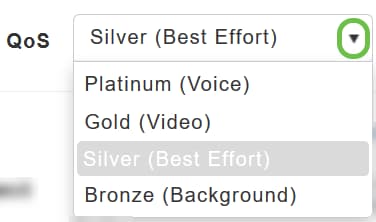
A configuração padrão é Silver (Best Effort).
ii) Escolha os valores desejados (em Kbps) para o seguinte:
Especifique os Limites de taxa por cliente e Limites de taxa por BSSID usando os seguintes critérios:
-
Limite médio de largura de banda de downstream — Defina a taxa média de dados do tráfego TCP inserindo a taxa em Kbps nas caixas de texto Taxa média de dados.
-
Limite médio de largura de banda de downstream em tempo real — Defina a taxa média em tempo real para o tráfego UDP por usuário inserindo a taxa em Kbps nas caixas de texto Taxa média em tempo real.
-
Limite médio de largura de banda de upstream — Defina a taxa média de dados do tráfego TCP inserindo a taxa em Kbps nas caixas de texto Taxa média de dados.
-
Limite médio de largura de banda de upstream em tempo real — Defina a taxa média em tempo real para o tráfego UDP por usuário inserindo a taxa em Kbps nas caixas de texto Taxa Média em Tempo Real.

iii) Fastlane — O tráfego de aplicativos sem fio em ambientes em tempo real geralmente precisa ser priorizado por seu tipo. Por exemplo, devido a restrições de aplicativos em tempo real, o tráfego de voz sobre Wi-Fi precisa de uma prioridade mais alta do que o tráfego da Web do Safari.
Existem vários padrões para ajudar os dispositivos de rede a concordarem sobre como os diferentes tipos de tráfego são marcados para garantir que sejam priorizados. O QoS Fastlane simplifica muito esse processo de acordo para que o congestionamento da rede seja minimizado e o tráfego sensível ao tempo (como voz ou vídeo) seja entregue no prazo.
Ao ativar o Fastlane, o QoS é definido como platina de modo que o tráfego de voz tenha prioridade mais alta do que qualquer outro tráfego.
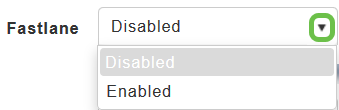
iv) Application Visibility Control (AVC) - O AVC classifica aplicativos usando o mecanismo Network-Based Application Recognition (NBAR2) e fornece visibilidade em nível de aplicativo em redes sem fio. Uma lista de aplicativos reconhecidos está disponível aqui. A visibilidade do aplicativo permite que o AP principal detecte e reconheça mais de 1.000 aplicativos, execute análise em tempo real e monitore o congestionamento da rede e o uso do link da rede. Este recurso contribui para a estatística Aplicações por Uso em Monitoramento > Resumo da Rede.
Para habilitar o Controle de visibilidade do aplicativo, escolha Habilitado na lista suspensa Visibilidade do aplicativo. Caso contrário, escolha Disabled, que é a opção padrão.
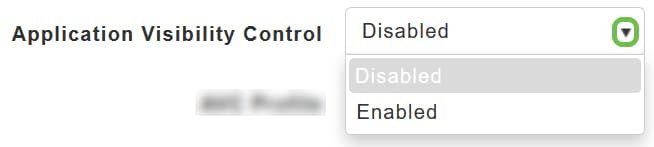
v) AVC Profile - Ele exibe o nome da LAN sem fio (WLAN).
Clique em Add Rule para permitir/negar aplicativos específicos quando os clientes se conectarem à WLAN específica.

Na tela pop-up, selecione o Aplicativo na lista de aplicativos que podem ser permitidos/negados.
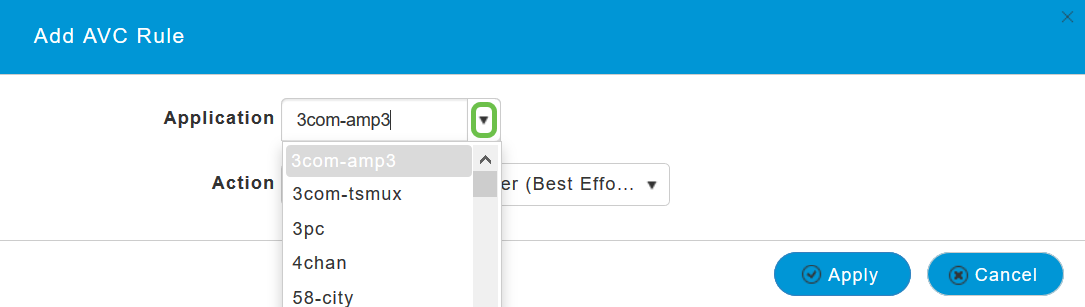
Escolha Action, escolha Mark para permitir o aplicativo, Drop para negar o aplicativo e Rate limit para limitar a taxa na qual o aplicativo é executado.
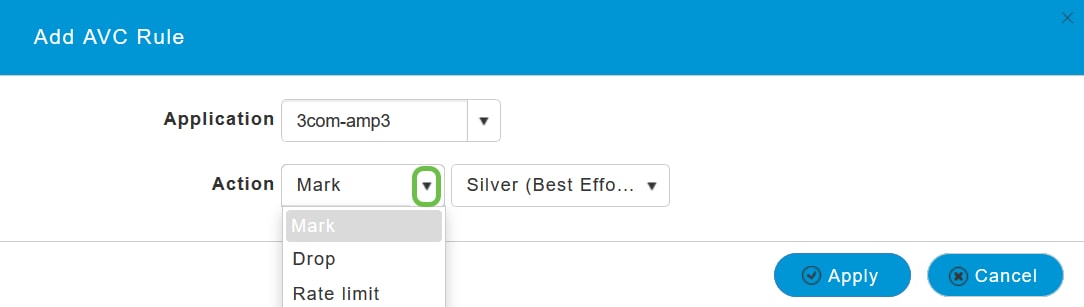
Agora, selecione o perfil QoS na lista suspensa, clique em Apply para salvar a configuração para a regra AVC.
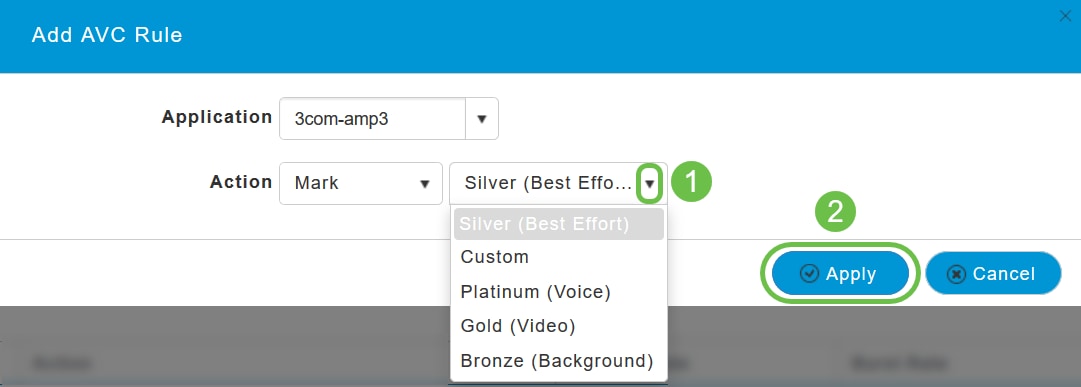
Quando tiver certeza de que todos os parâmetros mencionados acima estão configurados e que os parâmetros de configuração das guias restantes na página Add new WLAN estão prontos, clique em Apply para salvar a configuração.
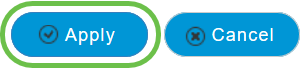
Conclusão
Você concluiu agora as etapas para configurar a modelagem de tráfego em uma rede Cisco Business Wireless.
Verifique outros artigos sem fio em malha que possam interessá-lo:
Histórico de revisões
| Revisão | Data de publicação | Comentários |
|---|---|---|
1.0 |
30-Apr-2020
|
Versão inicial |
Contate a Cisco
- Abrir um caso de suporte

- (É necessário um Contrato de Serviço da Cisco)
 Feedback
Feedback